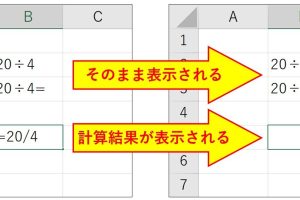excel マイナス 負の値をスマートに扱うテクニック
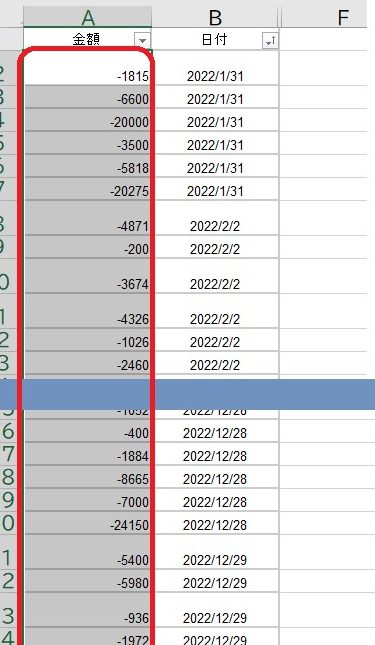
Excelでデータを扱う際、マイナスの値(負の値)をうまく処理する方法を知っておくと便利です。例えば、財務データの分析や、在庫管理、プロジェクトの進捗管理など、さまざまなシーンで役立ちます。本記事では、Excelでマイナスの値をスマートに扱うテクニックをご紹介します。具体的には、負の値の表示方法、計算方法、グラフ化の方法など、実務で役立つ情報をお届けします。これらのテクニックをマスターすることで、Excelを使ったデータ分析がより効率的になります。
Excelでマイナス値をスマートに扱うための基本テクニック
Excelでデータを扱う際、マイナス値や負の値を適切に処理することは非常に重要です。特に、財務データや損益計算を扱う場合、マイナス値の扱い方によって結果が大きく変わることがあります。この記事では、Excelでマイナス値をスマートに扱うためのテクニックを紹介します。
マイナス値の表示形式をカスタマイズする
Excelでは、マイナス値の表示形式を簡単にカスタマイズできます。例えば、マイナス値を赤色で表示したり、括弧で囲んだりすることができます。これにより、マイナス値を一目で識別しやすくなります。以下は、マイナス値の表示形式をカスタマイズする手順です:
- マイナス値を含むセルを選択します。
- 「ホーム」タブの「数値」グループにある「数値形式」ボタンをクリックします。
- 「数値形式」ダイアログボックスで、マイナス値の表示形式を選択します。
マイナス値を用いた計算式を作成する
Excelでは、マイナス値を用いた計算式を作成することができます。例えば、マイナス値を加算したり、減算したりすることができます。以下は、マイナス値を用いた計算式の例です:
- =SUM(A1:A10) // A1:A10の範囲の値を合計します。
- =A1-B1 // A1の値からB1の値を減算します。
- =A1+(-B1) // A1の値にマイナス値(-B1)を加算します。
マイナス値を検出するための条件付き書式を設定する
Excelでは、マイナス値を検出するための条件付き書式を設定することができます。これにより、マイナス値を含むセルを自動的にハイライト表示することができます。以下は、条件付き書式を設定する手順です:
- マイナス値を含むセルを選択します。
- 「ホーム」タブの「スタイル」グループにある「条件付き書式」ボタンをクリックします。
- 「条件付き書式」ダイアログボックスで、マイナス値を検出するための条件を設定します。
マイナス値を用いたグラフを作成する
Excelでは、マイナス値を用いたグラフを作成することができます。例えば、マイナス値を含むデータを棒グラフや折れ線グラフで表示することができます。以下は、マイナス値を用いたグラフの例です:
- マイナス値を含むデータを選択します。
- 「挿入」タブの「グラフ」グループにある「棒グラフ」または「折れ線グラフ」ボタンをクリックします。
- グラフのタイプを選択し、グラフを作成します。
マイナス値を処理するための関数を使用する
Excelでは、マイナス値を処理するための関数が用意されています。例えば、ABS関数を使用してマイナス値の絶対値を取得することができます。以下は、ABS関数の例です:
- =ABS(A1) // A1のマイナス値の絶対値を取得します。
- =IF(A1<0, マイナス, プラス) // A1の値がマイナス値の場合、「マイナス」と表示します。
- =MAX(A1:A10) // A1:A10の範囲の最大値を取得します。
詳細情報
Excelでマイナスの値を扱う際に便利なテクニックとは?
Excelでマイナスの値を扱う際には、絶対値や条件付き書式を使用することで、データをよりスマートに管理できます。例えば、ABS関数を使用してマイナスの値を絶対値に変換することができます。
マイナスの値を含むデータを効率的に集計する方法は?
SUMIF関数やSUMIFS関数を使用することで、マイナスの値を含むデータを条件に基づいて集計できます。また、ピボットテーブルを使用することで、データをより詳細に分析できます。
Excelでマイナスの値を表示しないようにする方法は?
条件付き書式を使用して、マイナスの値を含むセルを非表示にすることができます。また、IF関数を使用して、マイナスの値の場合に空の文字列を表示することもできます。
マイナスの値をグラフで表示する際の注意点は?
マイナスの値をグラフで表示する際には、軸の設定やラベルの表示に注意する必要があります。例えば、縦軸の最小値をマイナスの値に設定することで、データをより正確に表示できます。